Comment faire une capture d’écran sur un Chromebook
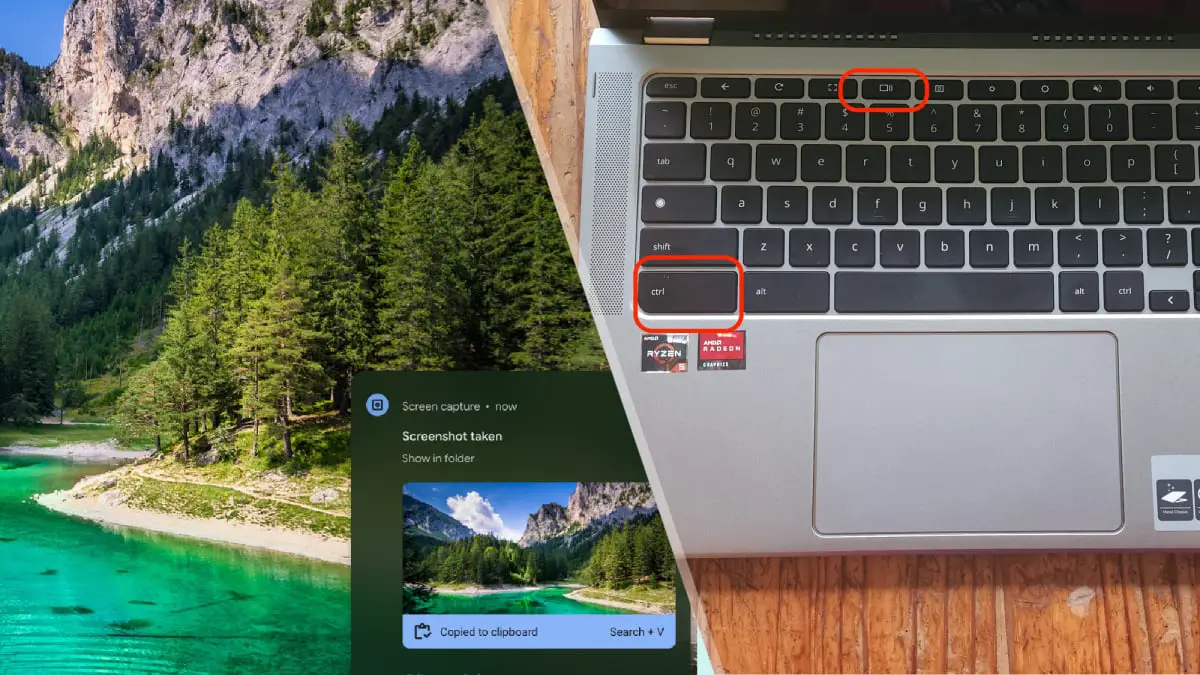
Saisissez les visuels de votre écran avec ce simple raccourci
Curieux de savoir comment prendre une capture d’écran sur un Chromebook ? Tu n’es pas seul. Par vous-même, il n’est pas facile de comprendre comment prendre un instantané de ce qui est affiché sur votre écran. Cependant, une fois que vous connaîtrez ce simple raccourci à deux touches, vous prendrez des captures d’écran en un rien de temps.
Suivez les instructions faciles à suivre ci-dessous pour prendre facilement des captures d’écran sur votre Chromebook.
Comment faire une capture d’écran sur un Chromebook
- 2 minutes
-
Chromebook
Étape 1 : Recherchez la touche Ctrl ainsi que l’icône « rectangulaire »
La touche Ctrl doit se trouver sur le côté gauche de votre clavier ; l’icône rectangulaire doit être la cinquième touche en partant de la gauche sur la ligne de fonctions.
Étape 2 : Un aperçu de la capture d’écran apparaîtra dans le coin inférieur gauche.
Vous pouvez cliquer sur « Modifier » si vous souhaitez y apporter des modifications supplémentaires.
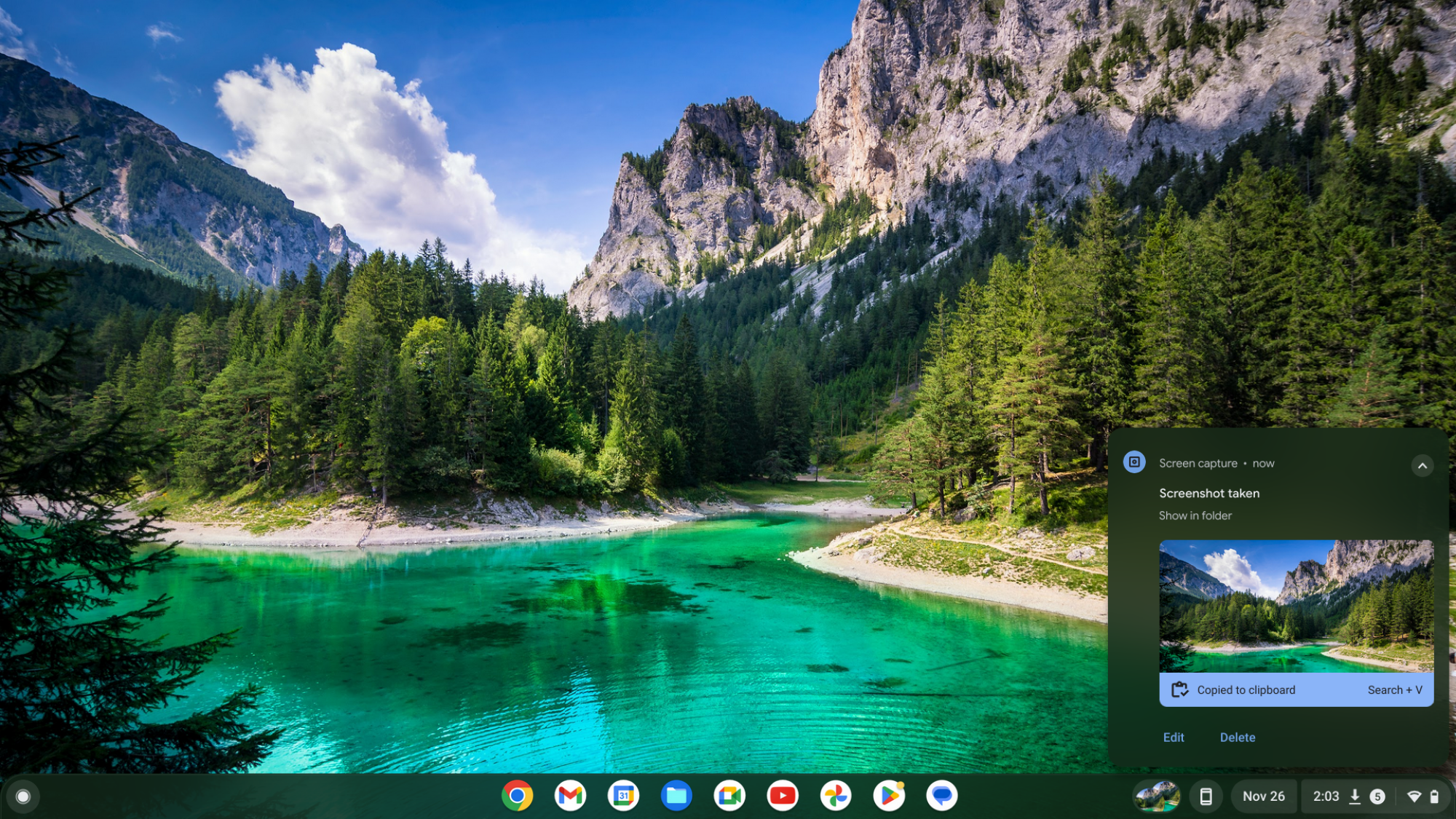
Étape 3 : Vous pouvez accéder à vos captures d’écran dans le dossier « Téléchargements ».
Accédez au dossier « Téléchargements » en cliquant sur l’icône « Fichiers » dans la barre des tâches.
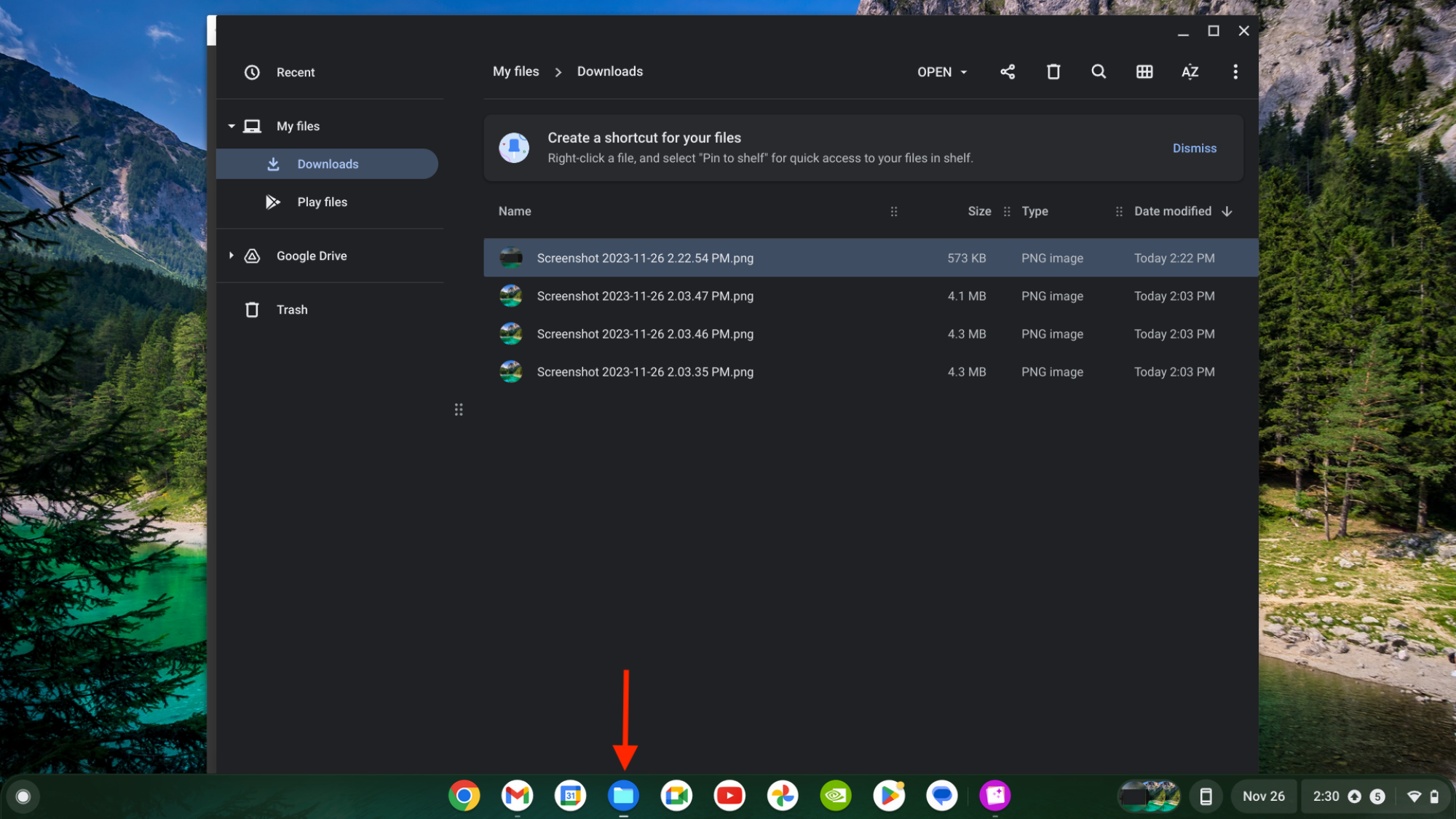
Maintenant que vous avez vos captures d’écran, vous disposez d’une multitude d’options.
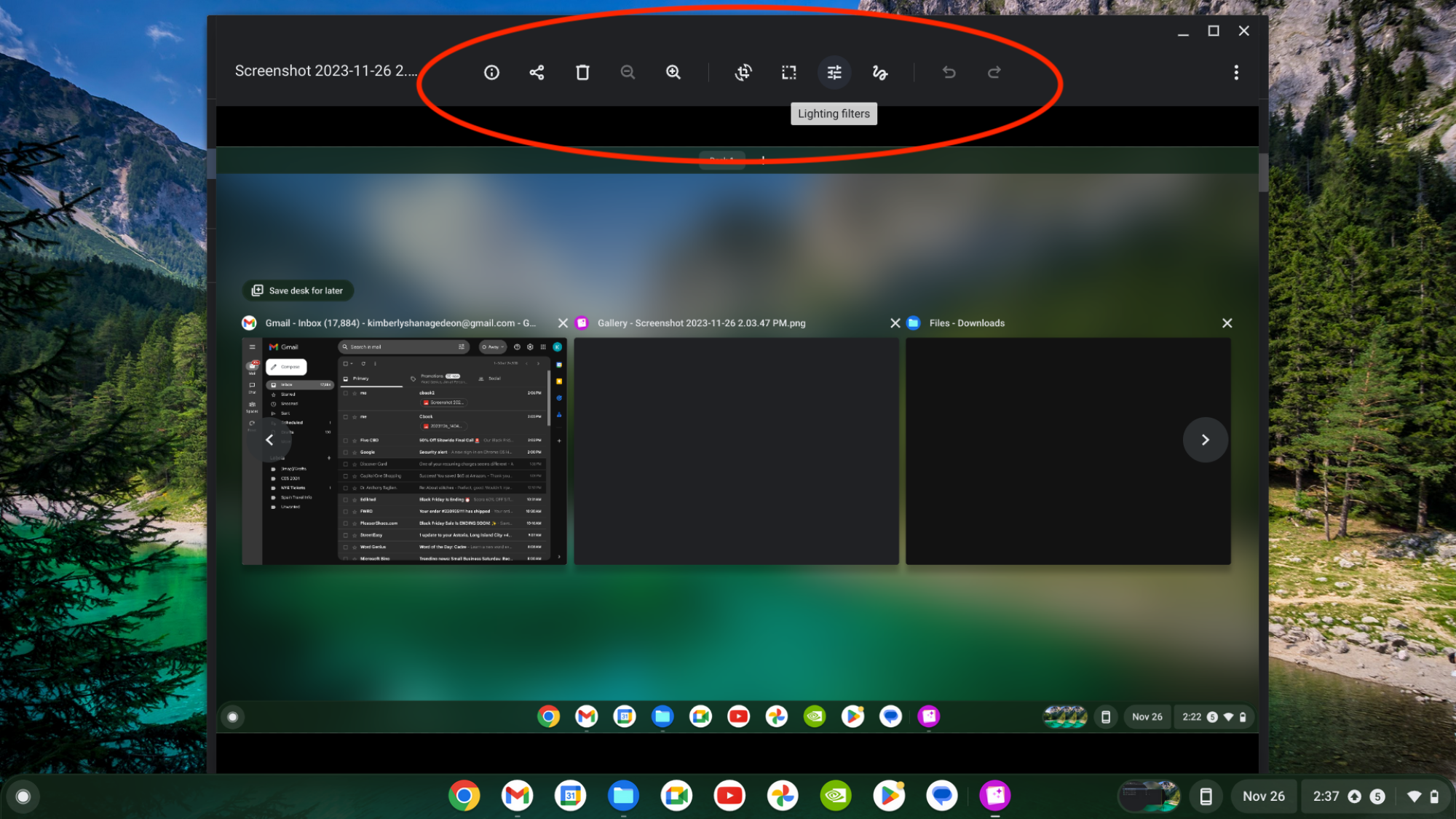
Vous pouvez le partager, le recadrer, le faire pivoter, ajouter des filtres et l’annoter. Et si vous en avez terminé, vous pouvez également le supprimer.
Remarque : Nous avons utilisé l’Acer Chromebook Spin 514 pour cette procédure.

